如何处理J-Link不能连接目标MCU的问题?
J-Link是嵌入式软件、硬件工程师最常用的工具之一,但是,在使用这个工具时,也会遇到各种各样的问题。
J-Link的连接
使用J-Link,首先第一步硬件连接,确认J-Link和PC机之间是否连接正常,并确认上位机能和 J-Link 建立正确的通信。

J-Link目标MCU的连接
J-Link与你的目标MCU进行连接,通常有 SWD 和 JTAG两种接口方式。
请参看《下载调试接口 SWD 和 JTAG的区别》。
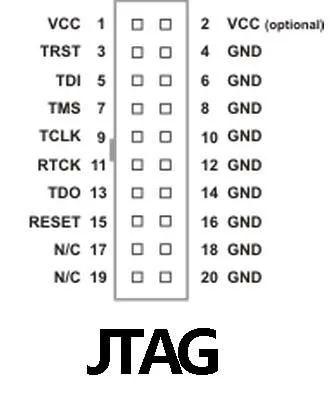

第一步:要确认这几根线连接正确
如果是标准的接口(像20Pin插座)这种应该问题不大。
第二部:使用J-Link Commander验证功能
这里需要你安装 J-Link Commander 上位机软件,如果没有,可以去官网下载。
地址:
https://www.segger.com/downloads/jlink
命令连接:
通过USB将J-Link连接到PC机
给目标设备供电
将目标设备与J-Link连接
启动J-Link Commander并按照启动配置说明进行操作

常见连接失败问题
J-Link连接失败有很多种情况,这里说几点常见情况。
1.VTref 的电压是0V问题
J-Link检测到目标参考电压是0V。由于J-Link使用目标参考电压来创建调试信号的电平,因此必须使用参考电压。
检查目标硬件的电源,并验证其电源的供电(打开电源,正确设置跳线等)。
使用万用表测量调试连接器的引脚1(VTref)和引脚4(GND)之间的电压。
2.接口设置问题
在某些硬件/设备上,仅某些已连接的调试接口可以使用。另一个问题可能是硬件不允许更高的接口速度。
检查是否选择了正确的目标接口(JTAG,SWD等),将接口速度降低,比如100 kHz。
不同目标的速度不同,比如ARM926EJ-S内核,最大值 JTAG速度== MCU速度的1/8,最高为的1/6(可能小于100 kHz)。
3.接口信号
调试信号未连接
调试信号与其它外设或板载仿真器共享
End




